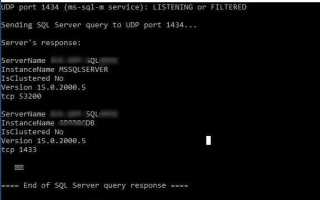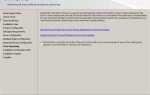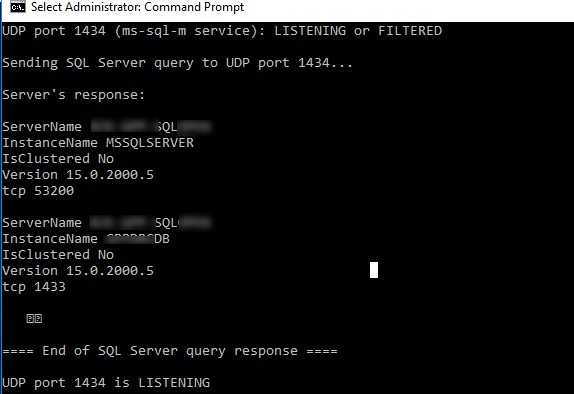
По умолчанию Microsoft SQL Server использует порт 1433 для входящих подключений по протоколу TCP. Однако в случае нестандартной конфигурации или при использовании экземпляров с динамическим портом, определить активный порт становится задачей администратора.
Чтобы получить точное значение используемого порта, откройте утилиту SQL Server Configuration Manager. Перейдите в раздел SQL Server Network Configuration и выберите Protocols for [имя экземпляра]. В контексте TCP/IP откройте свойства, вкладка IP Addresses. В нижней части окна – IPAll – указан порт в поле TCP Dynamic Ports или TCP Port. Если первый заполнен, используется динамический порт. Если второй – фиксированный.
Альтернативный способ – выполнить SQL-запрос:
SELECT local_tcp_port FROM sys.dm_exec_connections WHERE session_id = @@SPID;
Он возвращает номер порта, через который установлено текущее соединение с сервером.
Если доступ к SQL Server ограничен, используйте утилиту netstat на стороне сервера. Команда netstat -an | findstr :1433 покажет активные подключения на этом порту. Замените 1433 на нужный порт, если он неизвестен, просматривайте весь список соединений и фильтруйте по PID, сопоставляя с процессом SQL Server через tasklist | findstr sqlservr.exe.
Проверка текущего порта через SQL Server Configuration Manager
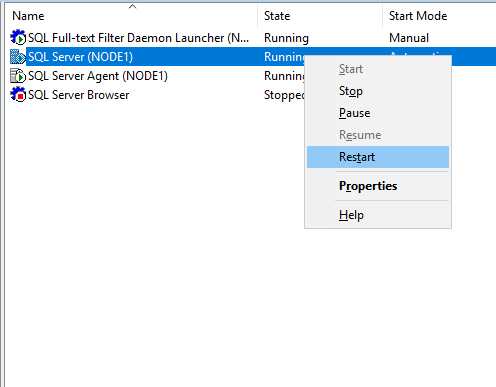
Откройте SQL Server Configuration Manager. В левой панели разверните раздел «SQL Server Network Configuration» и выберите «Protocols for [имя экземпляра]».
Дважды щёлкните на «TCP/IP», чтобы открыть свойства. Перейдите на вкладку «IP Addresses». Пролистайте вниз до секции «IPAll».
В поле «TCP Dynamic Ports» может отображаться значение, если используется динамический порт. Если оно пустое, сервер использует статический порт, указанный в поле «TCP Port».
Для точного определения активного порта обратите внимание именно на «IPAll», так как параметры выше могут быть переопределены. Убедитесь, что вы проверяете порт для нужного экземпляра сервера.
Определение порта с помощью SQL-запроса к системным представлениям
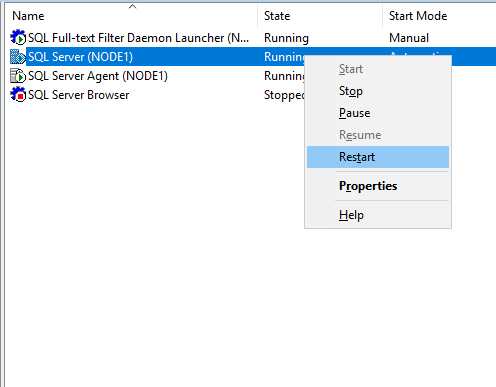
Для получения информации о TCP-порте, используемом SQL Server, можно обратиться к системному представлению sys.dm_exec_connections. Оно содержит сведения о текущих соединениях, включая сетевые параметры.
Выполните следующий запрос:
SELECT local_net_address, local_tcp_port FROM sys.dm_exec_connections WHERE session_id = @@SPID;
Параметр local_tcp_port вернёт номер порта, через который установлено соединение. @@SPID гарантирует, что будет выбрана текущая сессия, а значит, отображаемый порт соответствует активному подключению к серверу.
Если сервер настроен на использование динамического порта, результат покажет фактический номер, выделенный службой SQL Server. Для экземпляров с явным портом этот же запрос позволяет точно определить его без обращения к конфигурационным файлам или интерфейсу SQL Server Configuration Manager.
При выполнении запроса через удалённое подключение порт может отличаться от настроек локального экземпляра, поэтому важно запускать его на том же сервере, где размещён SQL Server.
Использование PowerShell для получения информации о порте SQL Server
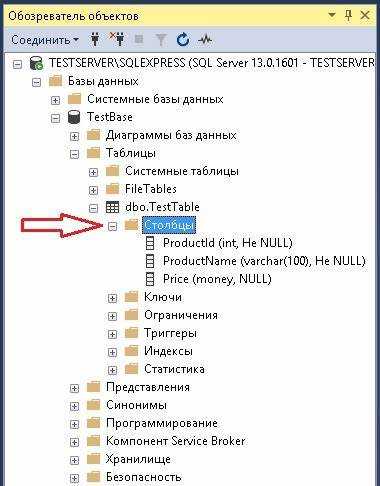
Для получения текущего порта SQL Server с помощью PowerShell удобно использовать доступ к реестру Windows, где хранятся настройки сетевого протокола. Это особенно полезно при работе с экземплярами, настроенными на статический порт или использующими динамическое распределение.
- Откройте PowerShell с правами администратора.
- Для экземпляра по умолчанию выполните команду:
Get-ItemProperty -Path 'HKLM:\SOFTWARE\Microsoft\Microsoft SQL Server\MSSQLServer\SuperSocketNetLib\Tcp\IPAll' | Select-Object TcpPort, TcpDynamicPorts
- Для именованного экземпляра сначала определите его точный идентификатор:
Get-ChildItem -Path 'HKLM:\SOFTWARE\Microsoft\Microsoft SQL Server\Instance Names\SQL'
- Найдите имя экземпляра и соответствующий идентификатор, затем используйте его в следующем пути:
Get-ItemProperty -Path 'HKLM:\SOFTWARE\Microsoft\Microsoft SQL Server\<Идентификатор>\MSSQLServer\SuperSocketNetLib\Tcp\IPAll' | Select-Object TcpPort, TcpDynamicPorts
- Если порт динамический, его значение будет в параметре
TcpDynamicPorts. - Если задан статический порт, он указан в
TcpPort.
Также можно использовать WMI-класс для получения сетевых параметров SQL Server:
Get-WmiObject -namespace "root\Microsoft\SqlServer\ComputerManagement14" -class ServerNetworkProtocolProperty
- Замените
ComputerManagement14на нужную версию SQL Server, например,ComputerManagement13для SQL Server 2016.
Эти команды позволяют быстро получить информацию о сетевом порте без запуска SQL Server Management Studio или использования сторонних утилит.
Анализ файла ERRORLOG для поиска сведений о сетевом порте
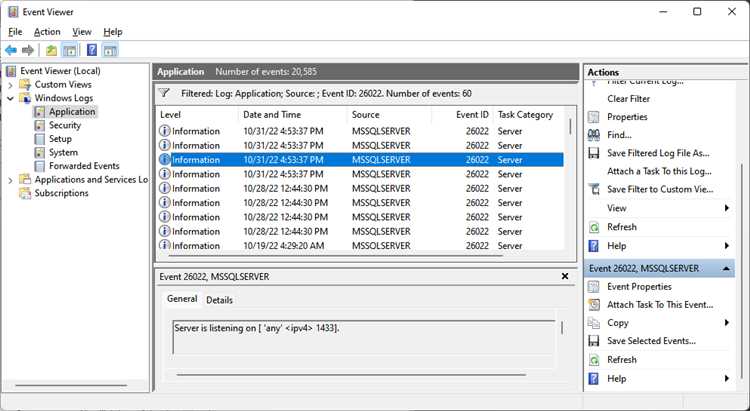
Файл ERRORLOG хранится в каталоге установки SQL Server, по умолчанию: C:\Program Files\Microsoft SQL Server\MSSQLXX.MSSQLSERVER\MSSQL\Log. Для быстрого доступа можно использовать SQL Server Management Studio, выполнив команду EXEC xp_readerrorlog или открыть файл вручную через текстовый редактор.
Искомая строка содержит фразу Server is listening on. После неё указывается IP-адрес и номер порта. Пример строки: Server is listening on [ 'any' . В данном случае порт – 1433. Если SQL Server использует динамический порт, в сообщении будет указан сгенерированный номер.
Для ускорения поиска в редакторе используйте комбинацию Ctrl+F и введите listening on. Если настроено несколько сетевых протоколов, в ERRORLOG будет несколько строк с указанием портов для TCP, Named Pipes и других протоколов.
Файл может быть перезаписан при перезапуске сервера или вручную, поэтому при отсутствии нужных данных стоит проверить предыдущие ERRORLOG-файлы: ERRORLOG.1, ERRORLOG.2 и т.д.
Если используется несколько экземпляров SQL Server, каждый имеет собственный каталог с ERRORLOG. Убедитесь, что анализируется файл нужного экземпляра.
Выявление используемого порта через диспетчер задач и netstat
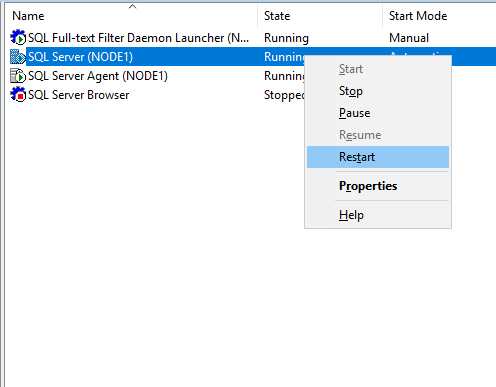
Откройте диспетчер задач (Ctrl+Shift+Esc), перейдите на вкладку «Подробности». Найдите процесс sqlservr.exe. Запомните его идентификатор (PID).
Запустите командную строку от имени администратора. Выполните команду:
netstat -ano | findstr [PID]
Замените [PID] на фактический номер. Команда покажет все активные подключения и порты, связанные с процессом SQL Server.
Искомый порт отображается в колонке «Локальный адрес» после двоеточия. Убедитесь, что состояние подключения – LISTENING. Это подтверждает, что сервер ожидает подключения на указанном порту.
Если отображается несколько записей, уточните порт, сравнив IP-адрес или проверив настройки SQL Server Configuration Manager.
Проверка порта SQL Server при подключении через SSMS
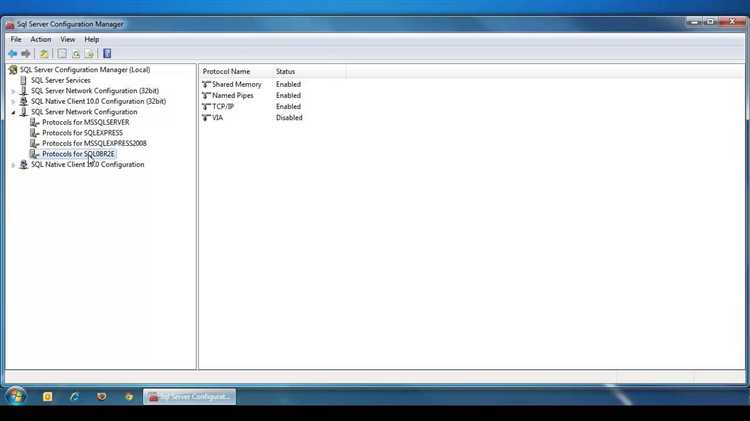
Чтобы проверить порт, используемый SQL Server при подключении через SQL Server Management Studio (SSMS), нужно выполнить несколько шагов, которые помогут выявить правильный порт или диагностировать возможные проблемы с соединением.
1. Откройте SQL Server Management Studio и введите данные для подключения к серверу.
2. На экране подключения в поле «Сервер» введите имя сервера в формате «hostname,порт», где «порт» – это номер порта, используемого SQL Server. Например, «localhost,1433». Если порт не указан, то SSMS попытается подключиться к серверу через стандартный порт 1433.
3. Если сервер настроен на использование динамического порта, необходимо найти его. Для этого откройте SQL Server Configuration Manager. Перейдите в «SQL Server Network Configuration» и выберите «Protocols for [имя экземпляра]». Здесь можно увидеть все протоколы, включая TCP/IP. Выберите TCP/IP и откройте его свойства.
4. В свойствах протокола TCP/IP перейдите на вкладку «IP Addresses». В разделе «IPAll» обратите внимание на параметр «TCP Dynamic Ports» и «TCP Port». Если значение в «TCP Dynamic Ports» заполнено, это означает, что сервер использует динамический порт, который меняется при каждом запуске службы SQL Server. В противном случае будет указан статический порт.
5. Если сервер использует статический порт, то он будет отображаться в поле «TCP Port». Запишите этот номер порта для использования в дальнейшем подключении через SSMS.
6. Для проверки корректности подключения откройте командную строку и используйте команду telnet для проверки доступности порта. Например, команда «telnet localhost 1433» позволит проверить, доступен ли порт 1433 на локальном сервере.
7. Если подключение через SSMS не удается, возможно, порт заблокирован фаерволом или сетью. В таком случае проверьте настройки брандмауэра и убедитесь, что порт не заблокирован.
Вопрос-ответ:
Как узнать, какой порт используется SQL-сервером?
Для определения порта SQL-сервера можно использовать несколько методов. Один из самых простых способов — это проверить настройки в конфигурационном файле сервера. Обычно порт можно найти в файле `sqlserver.exe.config` или через консольные утилиты. Если у вас есть доступ к серверу, можно также использовать команду в SQL Management Studio или выполнить запрос в системе для получения информации о порте, например, через функцию `sys.dm_exec_connections`.
Что делать, если порт SQL-сервера изменился и я не могу его найти?
Если порт SQL-сервера был изменён, его можно найти, исследовав настройки в SQL Server Configuration Manager. Откройте менеджер конфигурации и выберите «SQL Server Network Configuration». Там можно найти используемый порт в разделе «TCP/IP». Также можно проверить лог-файлы сервера, которые могут содержать информацию о текущем порте. Если сервер работает через динамический порт, то подключение к серверу можно сделать с помощью имени хоста и номера экземпляра SQL-сервера.
Как узнать, какой порт использует SQL Server через командную строку?
Для проверки порта SQL Server с помощью командной строки можно воспользоваться утилитой `netstat`. Запустите команду `netstat -an | findstr 1433`, если SQL-сервер использует стандартный порт 1433 для TCP-соединений. Если сервер настроен на использование другого порта, то нужно указать его в поиске, например, `findstr` с номером другого порта.
Можно ли определить порт SQL Server через SQL-запрос?
Да, можно использовать запрос к системной таблице, чтобы узнать информацию о порте. Один из возможных запросов: `SELECT local_net_address, local_tcp_port FROM sys.dm_exec_connections`. Этот запрос вернёт IP-адрес и порт, который используется для соединений с сервером. Он полезен, если нужно точно узнать, какой порт использует SQL-сервер для текущего подключения.
Почему важно знать, какой порт использует SQL-сервер?
Знание порта SQL-сервера необходимо для правильной настройки сетевых соединений, особенно если сервер работает в сложной сетевой инфраструктуре. Порт может быть изменён для повышения безопасности или для работы с несколькими экземплярами SQL-серверов на одном хосте. Также важно правильно настроить фаерволы и другие сетевые устройства, чтобы обеспечить доступ к серверу по нужному порту. Без этой информации может возникнуть проблема с подключением к базе данных.
Как узнать, какой порт используется SQL-сервером?
Для определения порта SQL-сервера можно воспользоваться несколькими методами. Один из них — это проверка настроек конфигурации SQL-сервера. Для этого нужно открыть SQL Server Configuration Manager и найти раздел «SQL Server Network Configuration». Здесь будет указано, какой порт использует сервер для связи. Если SQL-сервер настроен на использование динамических портов, то можно найти соответствующую информацию через запрос в системных представлениях, таких как `sys.dm_exec_connections`. Также можно проверить настройки файрвола, где может быть указан открытый порт для SQL-сервера.
Что делать, если порт SQL-сервера неизвестен и нужно его найти?
Если порт SQL-сервера не указан в конфигурации, можно использовать команду `netstat` для поиска активных соединений. В командной строке нужно выполнить команду `netstat -an | findstr 1433` (для стандартного порта 1433) или подставить другой порт, если известно, что он может быть использован. В ответе будет отображено активное соединение с портом SQL-сервера. Также можно использовать SQL Server Management Studio для выполнения запросов на проверку текущих подключений и порта, который используется сервером. Еще один способ — проверить настройки TCP/IP в SQL Server Configuration Manager для получения информации о портах, используемых сервером.